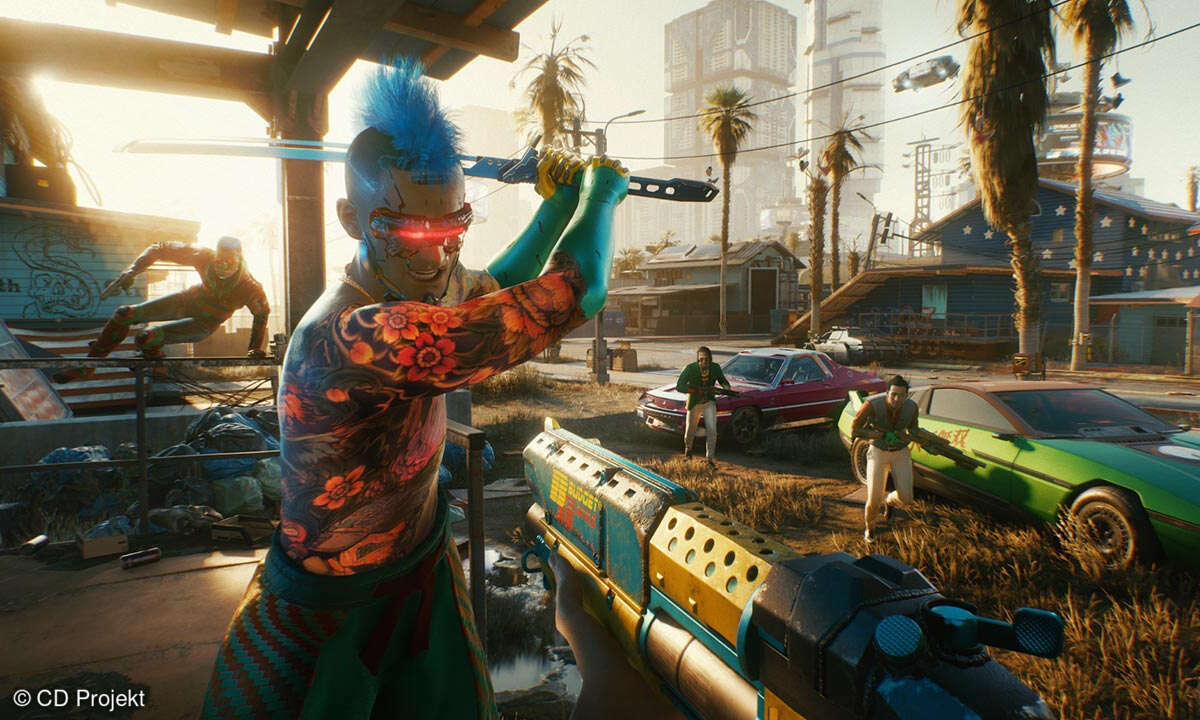Teil 3: Virtuelle Laufwerke: Virtual CD v4.5
- Virtuelle Laufwerke: Virtual CD v4.5
- Teil 2: Virtuelle Laufwerke: Virtual CD v4.5
- Teil 3: Virtuelle Laufwerke: Virtual CD v4.5
Der Windows Explorer spricht die virtuellen Laufwerke wie normale CD/DVD-Laufwerke an. Auch die Inhalte lassen sich mit einem Klick anzeigen. In der "CD-Verwaltung" der Software finden Sie nun das Abbild der Original-CD....
Der Windows Explorer spricht die virtuellen Laufwerke wie normale CD/DVD-Laufwerke an. Auch die Inhalte lassen sich mit einem Klick anzeigen. In der "CD-Verwaltung" der Software finden Sie nun das Abbild der Original-CD.

Wählen Sie in der CD-Verwaltung die Option "Verwalten der Virtuellen CDs". Ein neues Fenster öffnet sich, das aus drei Teilen besteht. Links sehen Sie die Laufwerke, rechts oben die virtuellen CDs und rechts unten deren Inhalte.
Um die virtuelle CD in ein virtuelles Laufwerk einzulegen, klicken Sie mit der linken Maustaste auf die CD und ziehen sie auf das Laufwerk. Wie bei einem normalen Laufwerk können Sie die CD auswerfen, wenn Sie sie nicht mehr brauchen. Klicken Sie mit der rechten Maustaste auf das Laufwerk. Wählen Sie aus dem Kontextmenü den Eintrag "Auswerfen". Das Laufwerk ist jetzt wieder frei.
Um eine neue virtuelle CD anzulegen, klicken Sie in der oberen Symbolleiste auf die Schaltfläche "Erstellen". Verfahren Sie wie oben beschrieben. Zudem lassen sich virtuelle CDs jederzeit bearbeiten. Markieren Sie die gewünschte CD und wählen Sie aus dem Kontextmenü "bearbeiten". Ein neues Fenster zeigt den CD-Inhalt an. Fügen Sie neue Dateien hinzu oder löschen Sie sie.